Blender... La 3D en couleur !
Niveau général du tutoriel : Facile 
Auteur : BlueAshes
Dernière modification : 19 Novembre 2011
Logiciel : Blender

Auteur : BlueAshes
Dernière modification : 19 Novembre 2011
Logiciel : Blender
Avant de commencer, sachez que Blender est gratuit mais extremement lourd !
Ne l'utilisez donc qu'avec un ordinateur puissant et testez-le avant de vous lancer dans un projet conséquent car le rendu peut prendre plusieurs jours (voir des mois) !
Blender ne sert pas qu'à faire des jeux, il peut aussi donner de belles images :
Ne l'utilisez donc qu'avec un ordinateur puissant et testez-le avant de vous lancer dans un projet conséquent car le rendu peut prendre plusieurs jours (voir des mois) !
Blender ne sert pas qu'à faire des jeux, il peut aussi donner de belles images :



Et de très très belles vidéos :
Blender est avant tout un logiciel de simulation bien aboutit pour le bonheur de tout le monde.
Je vous conseil d'en maitriser l'utilisation avant de passer à la création de jeux. Super tutoriel ici : tutoriel sur les bases de blender
Les mouvements
Les mouvements sont la base de tous les jeux.Sur Blender un mouvement est un à déplacement d'objet au contact d'une touche ou d'un autre objet.
Pour faire bouger un objet il faut d'abord le construire, pour notre part, nous allons créer un objet simple (une sphère). Avant tout, il vous faut ouvrir Blender, cliquez sur l'onglet Add en haut gauche, mesh, et enfin UV sphere . Notre sphere est là. (il faut avoir préalablement suprimé le cube qui est la au départ).
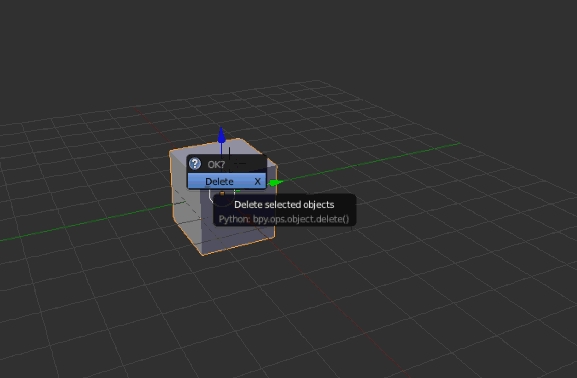
Suppression du cube
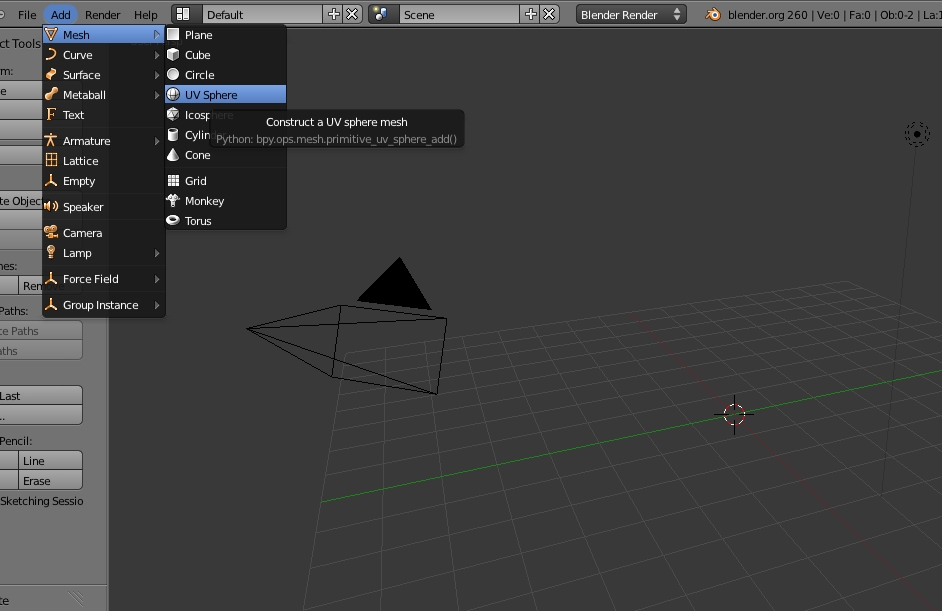
Creation d'un sphere
Maintenant que l'on a la sphere, il nous faut un sol. Il vous suffit de créez un cube et de l'aplatir. Positionnez-le sous la sphere :
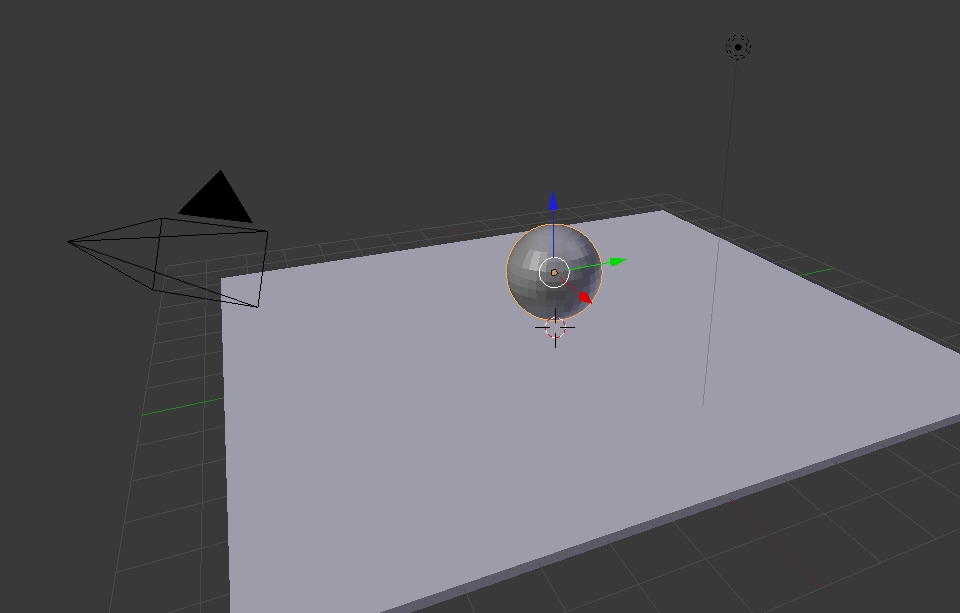
Les commandes maintenant !
Nous allons ordonner à Blender de faire bouger vers l'avant la sphère lorsque nous appuirons sur la touche up :
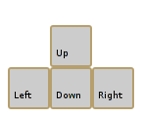
Pour cela il vous faut ouvrir le Logic Editor :
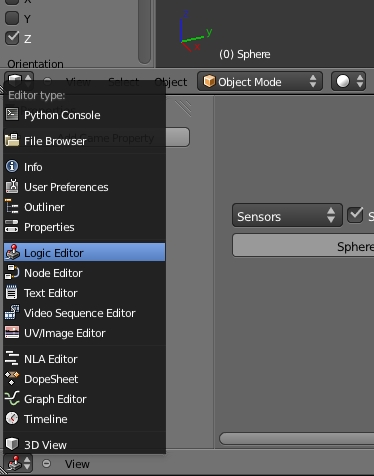
Une fenetre à trois colonnes identiques s'affiche :
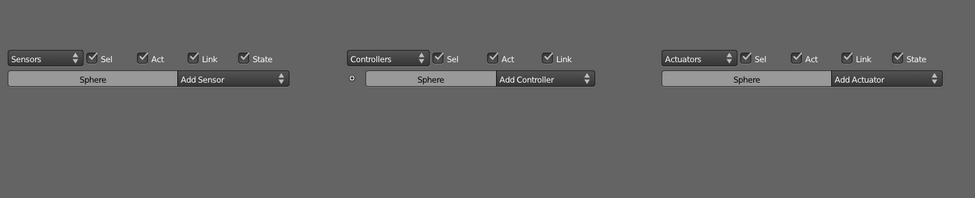
Dans la première clickez sur add sensor (ajouter un récepteur) et sélectionnez Keyboard.
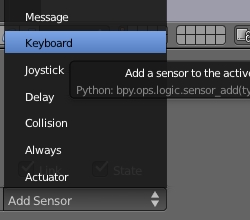
D'autres informations apparaissent à l'écran.

Puis sur la deuxième colonne, cocher add Controller et sélectionner and ,
enfin dans la troisième colonne cocher add actuator et sélectionner motion .
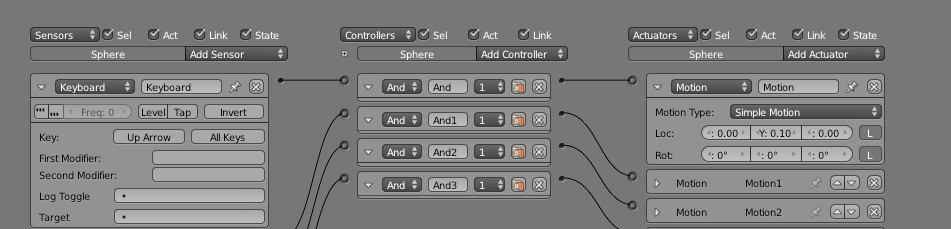
Mettez le motion de type : simple motion .
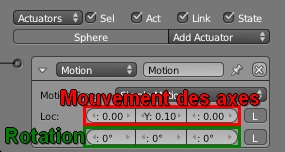
Maintenant, il ne vous reste plus qu'à les relier entre eux comme sur l'image précédente !
Vous pouvez à présent déplacer vos objets !
Bon blend à tous !




